Overwatch 2 Black Screen og Freeze Problemer: Sådan løses
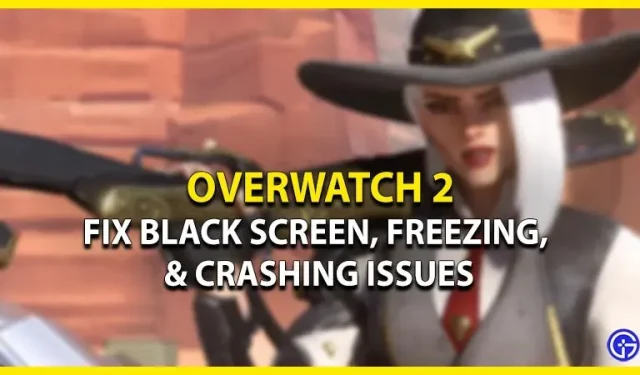
Mens lanceringen af Overwatch 2 markerer slutningen på sin forgænger, har den været plaget af et væld af fejl og problemer. Men problemer, der opstod før lanceringen af OW 2, kan være til stor gene. Når spillere starter spillet, er de begrænset til en sort skærm. Nogle spillere, der ikke har oplevet den sorte skærm, har oplevet problemer med at fryse eller gå ned, mens de spiller. Bare rolig, vi har samlet nogle tip til fejlfinding og måder at løse disse problemer på. Så her er vores guide til, hvordan du løser Overwatch 2 sort skærm og fryseproblemer.
Sådan løser du problemer med sort skærm og frysning i Overwatch 2
Der kan være flere årsager til disse problemer. Før du går gennem nogen af metoderne, foreslår vi, at du tjekker din pc’s kompatibilitet. Hvis din enhed ikke opfylder minimumskravene eller de grundlæggende krav for at køre spillet, kan du opleve følgende problemer.
Så her er minimumskravene til Overwatch 2:
- OS: Windows 10 (64-bit)
- Processor: mindst Intel Core i3 eller AMD Phenom X3 8650
- Video: Mindst NVIDIA GeForce GTX 600-serien, AMD Radeon HD 7000-serien
- Hukommelse: 6 GB RAM
- Lagerplads: 50 GB ledig harddiskplads
Og nu de anbefalede statistikker for OW 2:
- OS: Windows 10 (64-bit)
- Processor: Intel Core i7 eller AMD Ryzen 5
- Video: NVIDIA GeForce GTX 1060/GeForce GTX 1650 eller AMD R9 380/AMD RX 6400
- Hukommelse: 8GB RAM
Sammen med ovenstående specifikationer kræver OW 2 også en konstant og stabil internetforbindelse. Hvis du opfylder disse krav, men stadig oplever disse problemer, skal du følge disse trin:
Opdater dit videokort
Du kan også støde på disse problemer, hvis dit grafikkort eller GPU ikke er blevet opdateret til den nyeste version. Så sørg for at opdatere og downloade de nyeste drivere. For et Nvidia-baseret system, gå til deres officielle hjemmeside for at downloade driverne. Også for AMD-brugere kan du gå til deres officielle hjemmeside og downloade de understøttede nyeste drivere. Når du har installeret de nyeste grafikdrivere, skal du køre OW 2 for at se, om problemerne fortsætter.
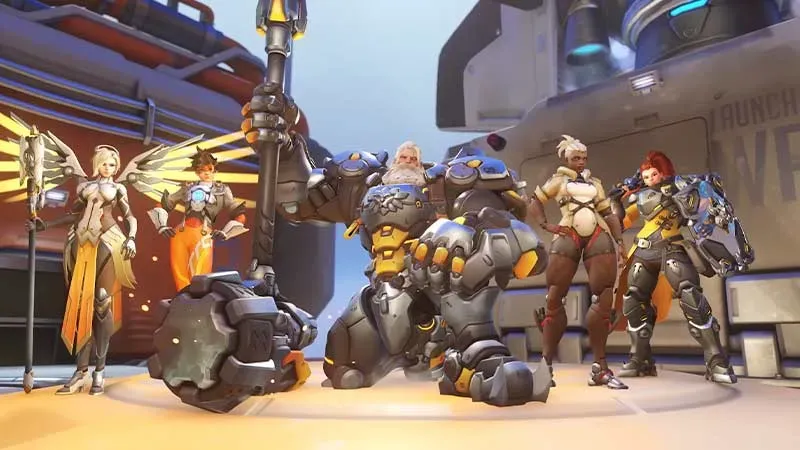
Ryd op i baggrundsprogrammer
Nogle programmer og software kører i baggrunden, hvilket kan påvirke dit spil.
- Så tryk på CTRL + Shift + Esc-tasterne for at åbne Task Manager.
- Vælg de apps, der optager for meget RAM, og klik på Afslut opgave.
- Start derefter Overwatch 2 for at se, om der er problemer. Hvis du står over for de samme problemer, så prøv vores næste metode.
Overwatch 2-opdatering: Sort skærm, fryser og nedbrudsrettelser
Du kan opleve sort skærm, fryser og går ned, hvis OW 2 ikke er opdateret til den seneste patch. Følg nedenstående trin for at opdatere Overwatch 2:
- Start Battle.net-klienten eller launcheren, og vælg Overwatch 2.
- Klik nu på gearet ved siden af Play-knappen.
- Fra rullemenuen skal du vælge Søg efter opdateringer.
- Det kan tage lidt tid at downloade og installere opdateringen.
- Når installationen er færdig, skal du starte spillet for at tjekke for eventuelle problemer.
Deaktiver overlejringsapps
Ud over baggrundsprogrammer kan flere Overlay-programmer også forstyrre dit spil. Hvis du har sådanne overlejringsprogrammer installeret, kan du deaktivere dem midlertidigt. Nogle eksempler på overlejringer inkluderer Discord, Xbox Game Bar, Nvidia Broadcast og mere. Vi foreslår, at du midlertidigt deaktiverer dem.
Dette handler om, hvordan du løser Overwatch 2 sort skærm og fryseproblemer.



Skriv et svar